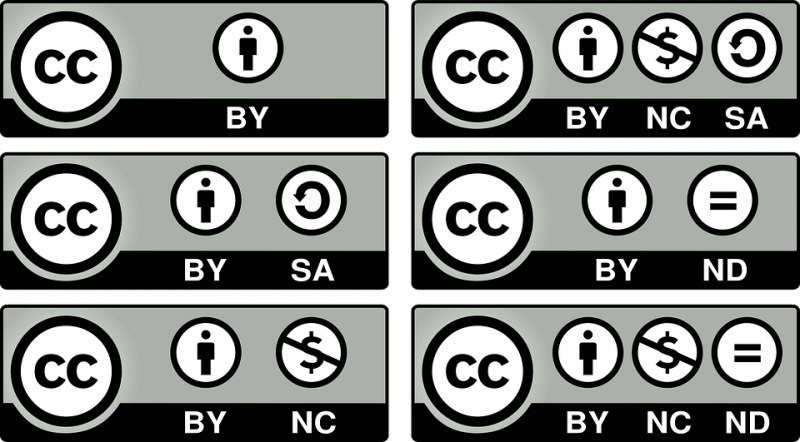Πώς να αποκλείσετε προσωρινά την πρόσβαση στο Διαδίκτυο - Tutorial
Εάν θέλετε να απενεργοποιήσετε τη σύνδεση στο Διαδίκτυο για κάποιο χρονικό διάστημα ή σε κάποια συμβάντα, μπορείτε επίσης να το κάνετε εύκολα χειροκίνητα ή χρησιμοποιώντας κάποια εργαλεία τρίτων. Η απενεργοποίηση της πρόσβασης στο Διαδίκτυο μπορεί να σας δώσει πλεονεκτήματα, διότι κανείς δεν μπορεί να χρησιμοποιήσει το Σύστημά σας για οποιονδήποτε κακό σκοπό. Επίσης, εάν παραδώσετε το φορητό υπολογιστή σας στα παιδιά σας, η πρόσβαση στο Διαδίκτυο δεν μπορεί να είναι πραγματικά χρήσιμη για εσάς. Για να είστε σίγουροι ότι το παιδί σας δεν χρησιμοποιεί το Διαδίκτυο για οποιονδήποτε ακατάλληλο λόγο. Σε αυτό το άρθρο, πρόκειται να μιλήσουμε για το πώς να αποκλείσετε προσωρινά την πρόσβαση στο Διαδίκτυο - Tutorial.
Πώς να αποκλείσετε προσωρινά την πρόσβαση στο Διαδίκτυο - χειροκίνητα
Απενεργοποίηση της πρόσβασης τείχους προστασίας για προγράμματα Windows
Μπορείτε να απενεργοποιήσετε λίγα προγράμματα για να συνδεθείτε στο Διαδίκτυο. Επειδή υπάρχουν μερικά από τα προγράμματα που είναι ιδιωτικά για εσάς και δεν θέλετε να μπορεί κανείς να τα περάσει και να χρησιμοποιήσει αυτά τα προγράμματα στην πραγματικότητα. Ορίστε λοιπόν ο τρόπος για να αποκλείσετε τη σύνδεση στο Διαδίκτυο για αυτά τα συγκεκριμένα προγράμματα.
Πρώτα απ 'όλα, πρέπει να ανοίξετε τον Πίνακα Ελέγχου και να κατευθυνθείτε προς το Σύστημα και την Ασφάλεια και, στη συνέχεια, το Τείχος προστασίας των Windows. Εδώ στο αριστερό παράθυρο, τότε θα βρείτε μια επιλογή για να επιτρέψετε σε μια εφαρμογή ή δυνατότητα μέσω του τείχους προστασίας των Windows να το ανοίξετε.

Μπορείτε επίσης να δείτε μια λίστα με όλα τα προγράμματα που χρησιμοποιούν το τείχος προστασίας των Windows. Μπορείτε επίσης να αποεπιλέξετε το πλαίσιο κάθε προγράμματος για το οποίο δεν θέλετε να έχετε πρόσβαση στο Τείχος προστασίας των Windows.
Τώρα πρέπει να ανοίξετε το πρόγραμμα περιήγησης Firefox και, στη συνέχεια, να πληκτρολογήσετε οποιαδήποτε διεύθυνση URL, θα δείτε ότι δεν ανοίγει και δίνει το μήνυμα χωρίς πρόσβαση στο διαδίκτυο.
Απενεργοποίηση της σύνδεσής σας
Η σύνδεση στο Διαδίκτυο που χρησιμοποιείτε μπορείτε να αποσυνδεθείτε χειροκίνητα για πόσο καιρό θέλετε να αποσυνδεθεί. Από τη μετάβαση στον Πίνακα Ελέγχου και στη συνέχεια μπορείτε επίσης να τον ενεργοποιήσετε ξανά όποτε το χρειάζεστε για ενεργοποίηση.
Μεταβείτε στον Πίνακα Ελέγχου ή στο Κέντρο δικτύου και κοινής χρήσης και από το αριστερό παράθυρο ανοίξτε επίσης τις Ρυθμίσεις προσαρμογέα δικτύου.

Και επιλέξατε τη σύνδεσή σας με την οποία είστε συνδεδεμένοι, ανοίξτε το και εκεί θα δείτε επίσης τις ιδιότητες και την κατάστασή του. Πατήστε Απενεργοποίηση για να το απενεργοποιήσετε. Τώρα το σύστημά σας θα απενεργοποιηθεί από την πρόσβαση στο Διαδίκτυο. Μπορείτε να το ενεργοποιήσετε ξανά μεταβαίνοντας στην ίδια τοποθεσία και πατήστε δύο φορές τη σύνδεσή σας. Στη συνέχεια θα ενεργοποιηθεί σύντομα και για εσάς.
Ενεργοποιήστε τη Λειτουργία πτήσης | αποκλεισμός πρόσβασης στο Διαδίκτυο
Πατήστε στη σύνδεση δικτύου σας. Θα πρέπει να το δείτε στη γραμμή εργασιών που βρίσκεται δίπλα στο ρολόι, το οποίο βρίσκεται κυρίως στο κάτω μέρος της οθόνης. Χρησιμοποιήστε αυτήν τη μέθοδο για να αποφύγετε προσωρινά τον υπολογιστή σας για σύνδεση στο Διαδίκτυο.
- Ανάλογα με τον τύπο της σύνδεσης, το εικονίδιο θα είναι είτε μια σφαίρα (τις περισσότερες φορές με μια προειδοποιητική πινακίδα πάνω του). Ή πολλές καμπύλες γραμμές ( Παράθυρα 10) ή μια στοίβα ράβδων σήματος (Windows 8) επίσης.

Κάντε κλικ στοΛειτουργία πτήσηςπλακάκι. Εάν χρησιμοποιείτε τα Windows 10, είναι το πλακάκι μαζί με ένα εικονίδιο αεροπλάνου. Εάν χρησιμοποιείτε τα Windows 8 ή 8.1, σύρετε το διακόπτη λειτουργίας Airplane στη θέση On. Αυτό θα απενεργοποιήσει αμέσως τον υπολογιστή από όλα τα ενσύρματα και ασύρματα δίκτυα.
- Στη συνέχεια θα εμφανιστεί ένα εικονίδιο αεροπλάνου στα αριστερά του ρολογιού όσο είναι ενεργοποιημένη η λειτουργία του αεροπλάνου.
- Εάν θέλετε να επανασυνδεθείτε, επιστρέψτε στη σύνδεση δικτύου και πατήστε Λειτουργία πτήσης πάλι (Windows 10) ή σύρετε επίσης το διακόπτη λειτουργίας πτήσης στη θέση Off
Εργαλείο τρίτων | αποκλεισμός πρόσβασης στο Διαδίκτυο
Καθαρός απενεργοποιητής
Εάν δεν θέλετε να κάνετε πολλά βήματα με μη αυτόματο τρόπο προκειμένου να σταματήσετε προσωρινά την Πρόσβαση στο Διαδίκτυο. Στη συνέχεια, μπορείτε να το κάνετε εύκολα χρησιμοποιώντας το εργαλείο τρίτου μέρους. Το Net Disabler ικανοποιεί πραγματικά όλες τις ανάγκες σας για αυτό. Το Netdibsaler είναι ένα δωρεάν εργαλείο για τον αποκλεισμό της σύνδεσης στο Internet για υπηρεσίες Microsoft. Τα 32bit και 64bit, και οι δύο εκδόσεις είναι διαθέσιμες για τα Windows σας.
Κατά την εκκίνησή του, το παράθυρο του Net Disabler θα σας δείξει 3 επιλογές που πώς θέλετε να απενεργοποιήσετε πραγματικά τη σύνδεσή σας στο Διαδίκτυο. Επιλέξτε οποιοδήποτε από αυτά, το οποίο θα είναι καλύτερο για εσάς. Και μετά πατήστε Εφαρμογή ρυθμίσεων αφού ορίσετε μια επιλογή.
Και κάντε το ίδιο για να επαναφέρετε την πρόσβαση στο Internet, αποεπιλέξτε το πλαίσιο ελέγχου και πατήστε το κουμπί Εφαρμογή ρυθμίσεων. Θα έχετε και πάλι πρόσβαση στο Διαδίκτυο στο σύστημά σας.
Η επιλογή μενού του Net disabler έχει όλες τις άλλες επιλογές. Οι προσαρμογείς δικτύου μπορούν να προβληθούν στο μενού. Μπορείτε να ορίσετε τον κωδικό πρόσβασης εάν θέλετε να διακόψετε την πρόσβαση στην εφαρμογή σας για κάποια μη εξουσιοδοτημένη υπηρεσία. Η Διαχείριση συσκευών και οι ρυθμίσεις τείχους προστασίας είναι επίσης εκεί για εσάς στο Μενού του Net Disabler.
Είναι επίσης συμβατό με σχεδόν κάθε έκδοση των Windows.
συμπέρασμα
Εντάξει, αυτό ήταν όλοι οι λαοί! Ελπίζω να σας αρέσει αυτό το άρθρο πρόσβασης στο Διαδίκτυο και να το βρείτε επίσης χρήσιμο. Δώστε μας τα σχόλιά σας σχετικά με αυτό. Επίσης, αν έχετε περισσότερα ερωτήματα και ζητήματα που σχετίζονται με αυτό το άρθρο. Στη συνέχεια, ενημερώστε μας στην παρακάτω ενότητα σχολίων. Θα επικοινωνήσουμε μαζί σας σύντομα.
Να έχεις μια υπέροχη μέρα!
Δείτε επίσης: Πώς να επιδιορθώσετε το γενικό πρόβλημα προγράμματος οδήγησης PNP Monitor